上节完成了对交通灯功能块的编写,本节来介绍编写的交通灯功能块在主程序中的使用。
1)首先要在项目组织器窗口中创建一个梯形图程序,右键单击程序图标,选择新建梯形图程序。
2)创建新程序以后,对程序重新命名为交通灯控制(Traffic Light Control)。
3)双击交通灯控制图标,打开编程界面,在工具箱里选择功能块指令拖拽到程序梯级中,如图5-114所示。拖拽功能块指令到梯级以后,会自动弹出功能块选择列表,找到编写好的交通灯控制功能块,如图5-115所示,选择即可。
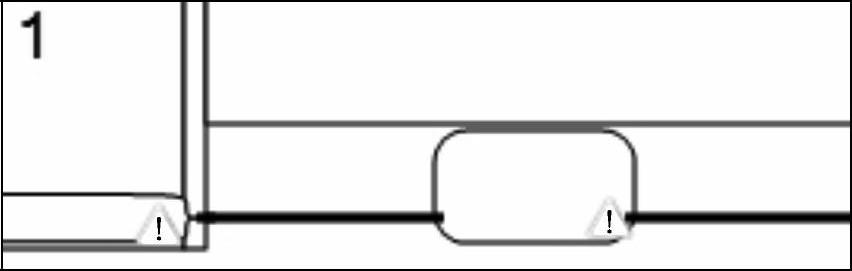
图5-114 编写主程序
双击编写的交通灯功能块,出现如图5-115所示的界面,选中编写的交通灯功能块,单击右上方的显示参数按钮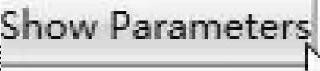 ,可以看到交通灯功能块中所有的输入和输出参数,在该参数列表中可以对这些参数进行必要的设置,完成参数的设置后,将图5-116中左下角的EN/ENO复选框选中,EN/ENO复选框表示使能功能块的输入和输出。如果这里不选择,将无法在主程序中使用功能块。
,可以看到交通灯功能块中所有的输入和输出参数,在该参数列表中可以对这些参数进行必要的设置,完成参数的设置后,将图5-116中左下角的EN/ENO复选框选中,EN/ENO复选框表示使能功能块的输入和输出。如果这里不选择,将无法在主程序中使用功能块。
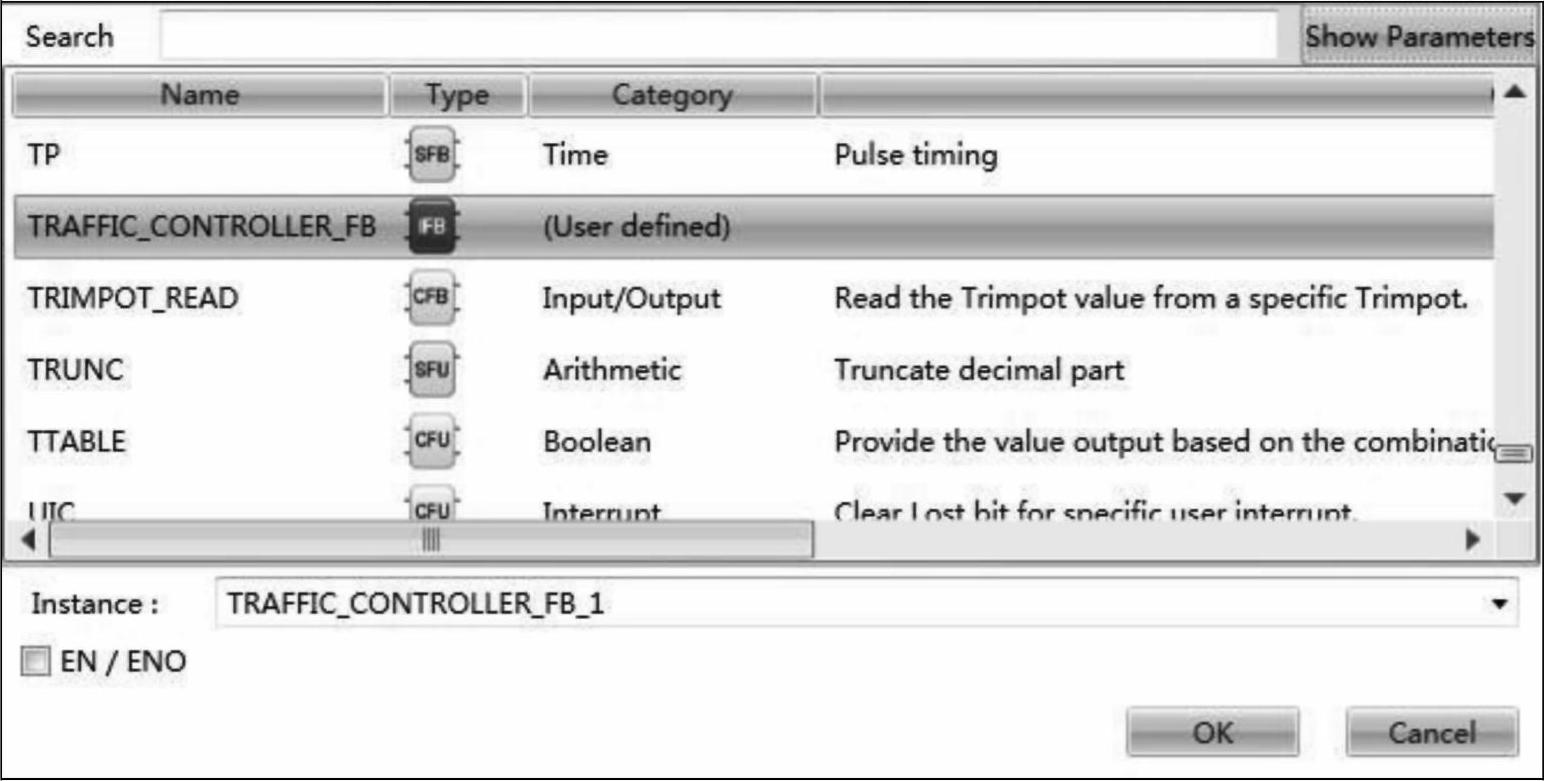
图5-115 选择功能块
完成参数设置以后,单击“OK”键,交通灯功能块将出现在程序中。可以看到交通灯功能块有4个输入变量和6个输出变量,单击输入或者输出,可以出现选择变量的下拉菜单,如图5-117所示,在此下拉菜单中为功能块的输入输出选择合适的变量。
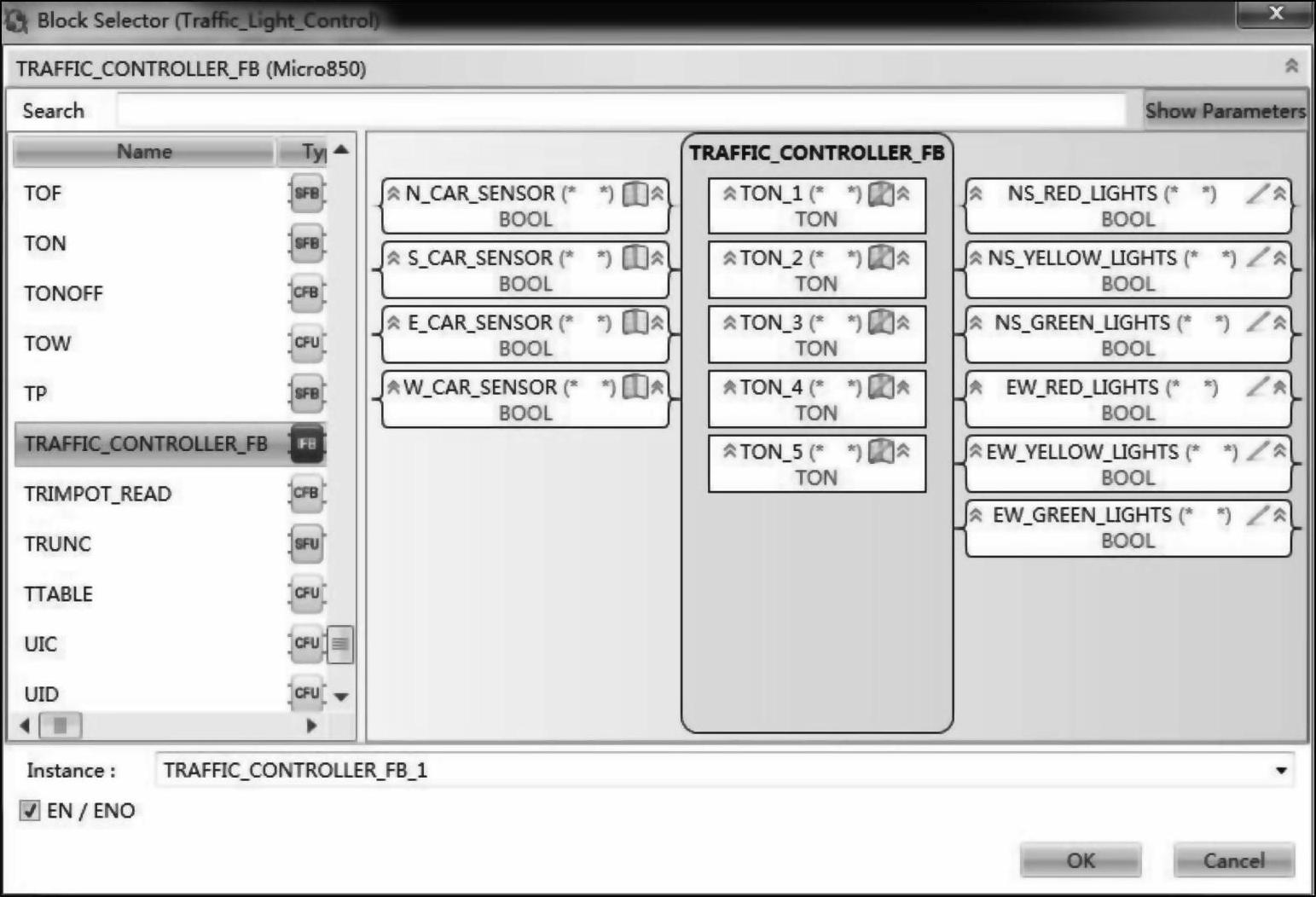 (www.daowen.com)
(www.daowen.com)
图5-116 设置交通灯功能块
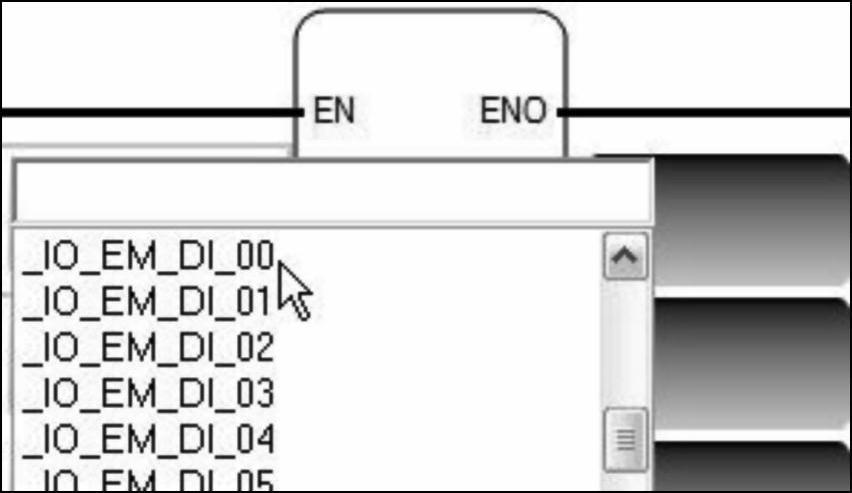
图5-117 为功能块输入/输出选择变量
由于变量默认的名字太长,为了方便起见,可以对使用的变量别名,在功能块的第一个输入处双击,可以打开变量列表,在此列表中可以对变量进行别名,如图5-118所示。

图5-118 全局变量列表
对变量别名以后,变量的别名将出现在功能块上,如图5-119所示。
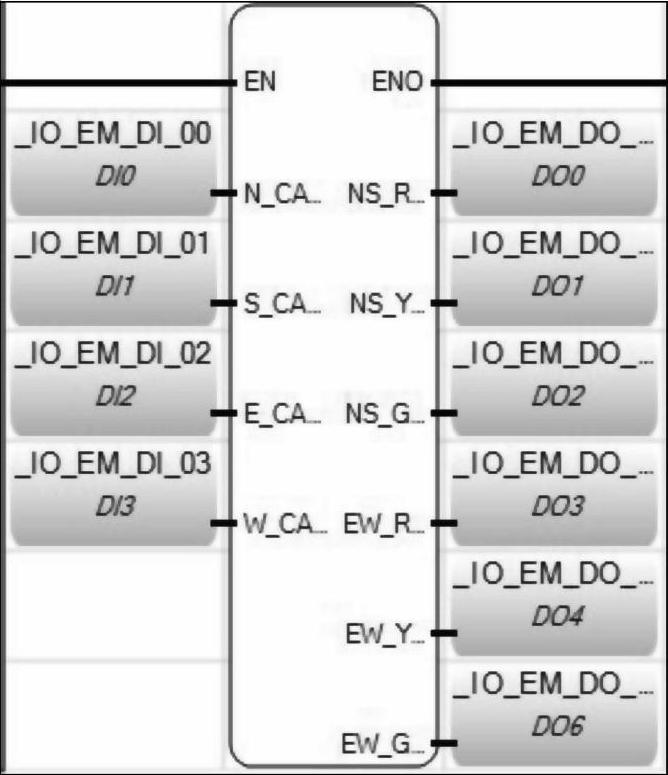
图5-119 别名后的变量
至此就完成了程序的编写,在项目组织器窗口中右键单击交通灯控制图标,选择编译(生成),对主程序编译。编译完成后点击保存即可。
免责声明:以上内容源自网络,版权归原作者所有,如有侵犯您的原创版权请告知,我们将尽快删除相关内容。





